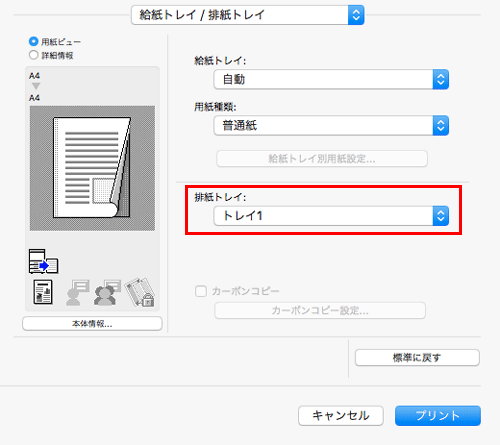印刷物の仕上りを設定する
ステープルでとじる([ステープル:])
印刷した用紙を1部ずつステープル(コーナーまたは2点)でとじて排紙します。企画書など、1冊の資料として仕上げたい場合に便利です。
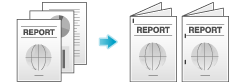
[レイアウト/仕上げ]の[ステープル:]にチェックをつけます。あわせて、ステープルの数ととじ位置を指定します。
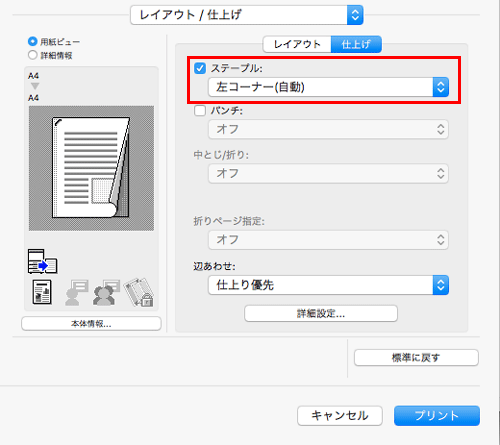
この機能を使うには、オプションが必要です。必要なオプションについて詳しくは、こちらをごらんください。
ステープルでとじる位置は、[レイアウト/仕上げ]の[開き方向/とじ方向:]で指定します。
パンチ穴をあける([パンチ:])
印刷した用紙にファイリング用のパンチ穴(とじ穴)をあけて排紙します。ファイルなどで資料を整理したい場合に便利です。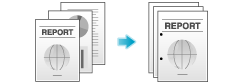
[レイアウト/仕上げ]の[パンチ:]にチェックをつけます。あわせて、パンチ穴の数と位置を指定します。
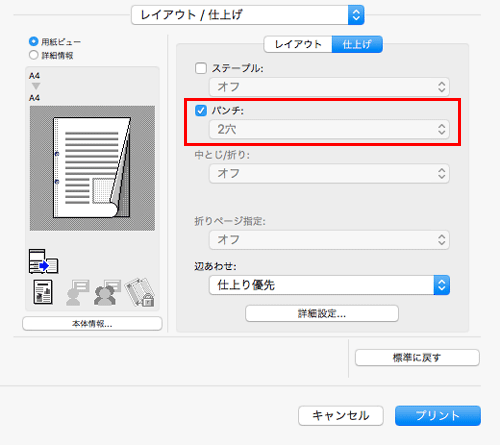
この機能を使うには、オプションが必要です。必要なオプションについて詳しくは、こちらをごらんください。
パンチ穴をあける位置は、[レイアウト/仕上げ]の[開き方向/とじ方向:]で指定します。
用紙の中央をとじる([中とじ/折り:])
印刷した用紙を、中とじして排紙します。
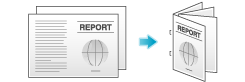
[レイアウト/ 仕上げ]の[中とじ/折り:]で[中とじ]を選びます。
ページの中央でとじられますので、ページ割付けされた原稿データを利用するか、[レイアウト/仕上げ]の[印刷種類:]で[小冊子]を組合わせて使います。
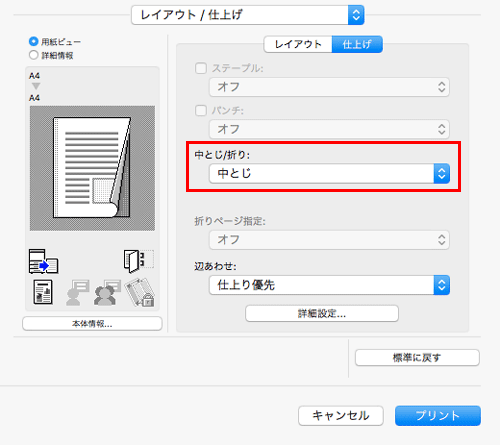
この機能を使うには、オプションが必要です。必要なオプションについて詳しくは、こちらをごらんください。
用紙を折る([中とじ/折り:])
印刷した用紙を折り加工して排紙します。
中折り
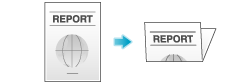
三つ折り
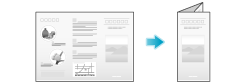
Z折り
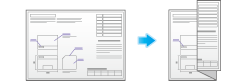
[レイアウト/ 仕上げ]の[中とじ/折り:]で、折りかたを選びます。
ページ単位で折り加工する場合は、[折りページ指定]で、一度に折り加工するページ数を指定します。
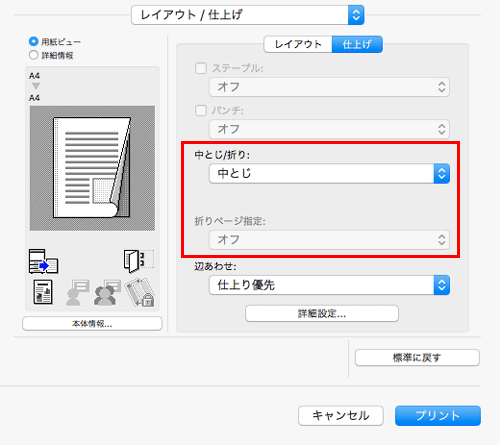
この機能を使うには、オプションが必要です。必要なオプションについて詳しくは、こちらをごらんください。
Z折り機能を使う場合は、ドロップダウンリストで選択した設定値([Z折り(A3, B4, 11 17, 8K)]、[Z折り(8 1/2 14)])に表記されている用紙サイズをアプリケーションソフトウェアやプリンタードライバーの「用紙サイズ」で指定してください。
原稿のページ数が本機の折り可能枚数より多い場合は、折り加工できません。
小冊子のように印刷する([小冊子])
小冊子の形態になるように、原稿データの順番を並換え、見開きで両面印刷します。印刷後、用紙をまとめて2つ折りにすると、本のようなページ順になります。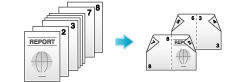
[レイアウト/仕上げ]の[印刷種類:]で[小冊子]を選びます。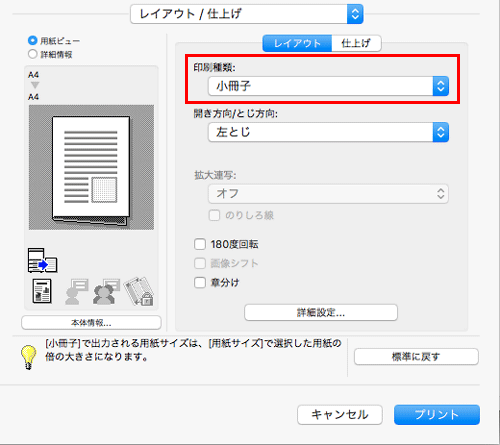
小冊子に折りたたんだときの仕上りサイズを、[用紙サイズ]で選びます。
[レイアウト/仕上げ]の[章分け]を組合わせると、指定したページを表面に配置できます。
排紙先のトレイを指定する([排紙トレイ:])
[給紙トレイ/ 排紙トレイ]の[排紙トレイ:]で、排紙先のトレイを選びます。